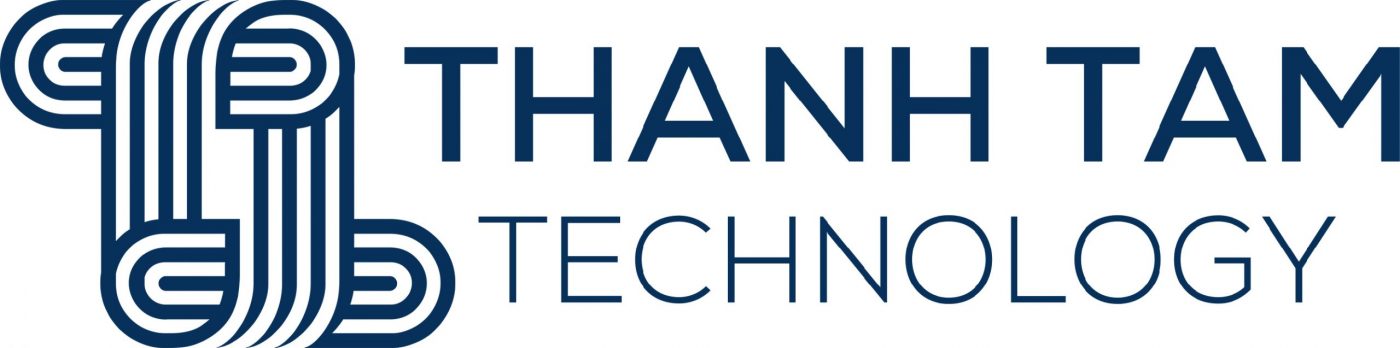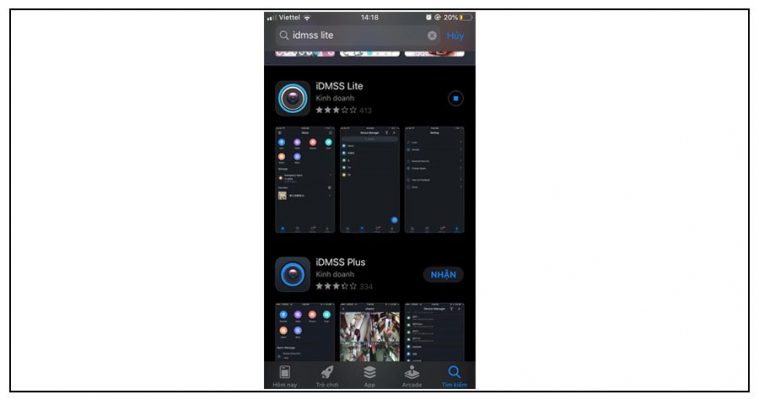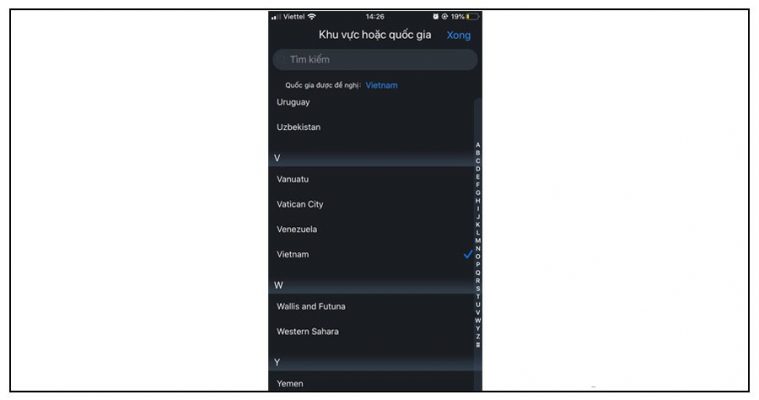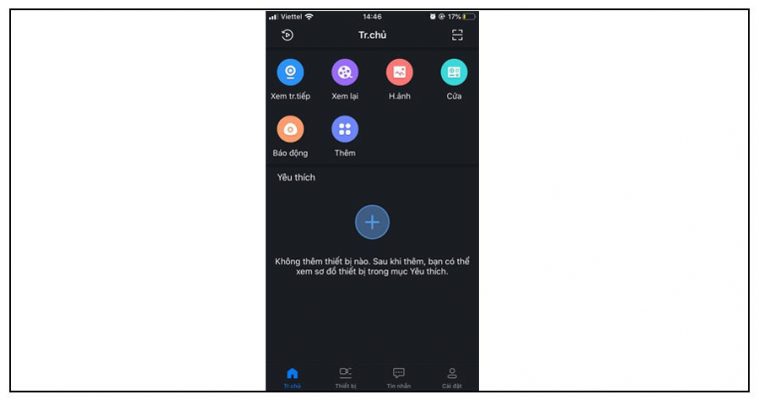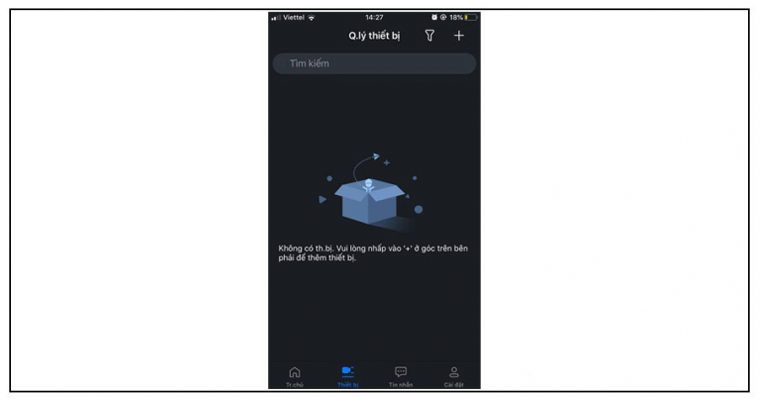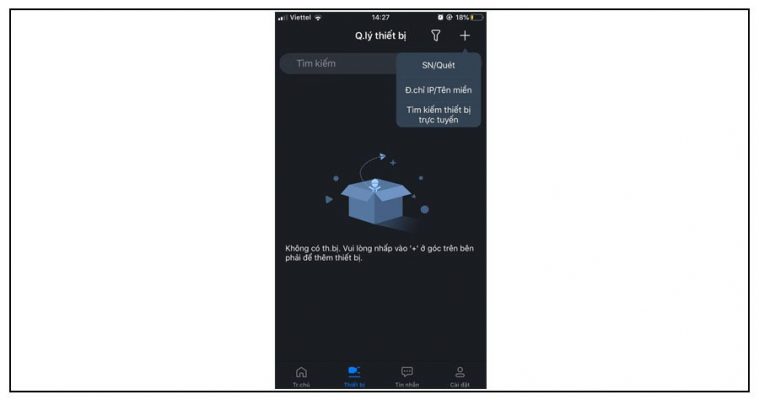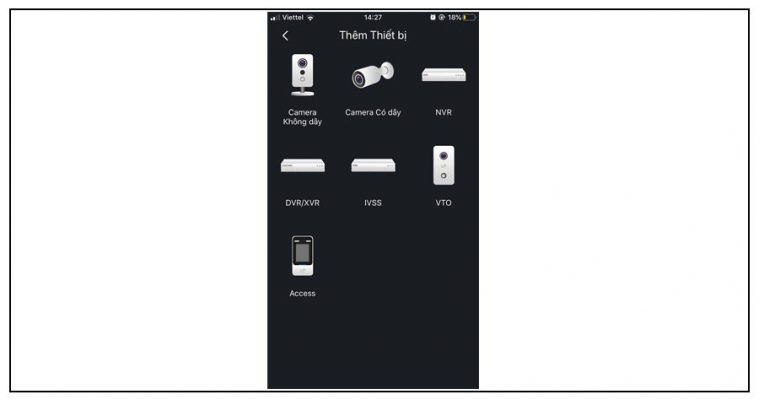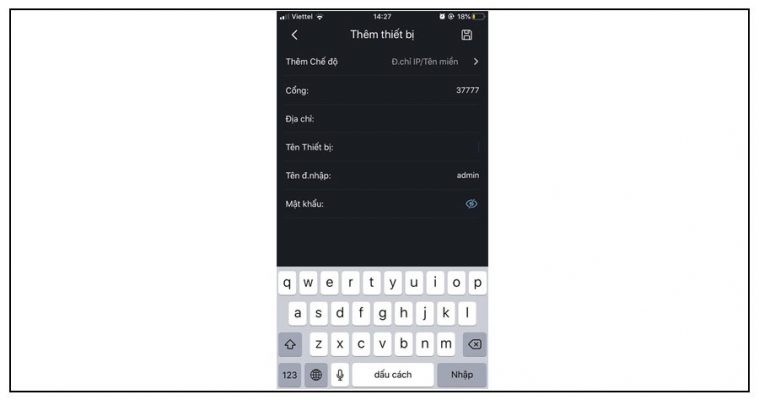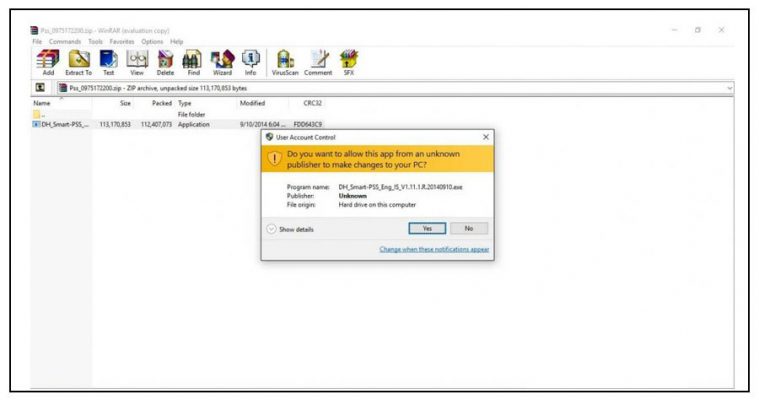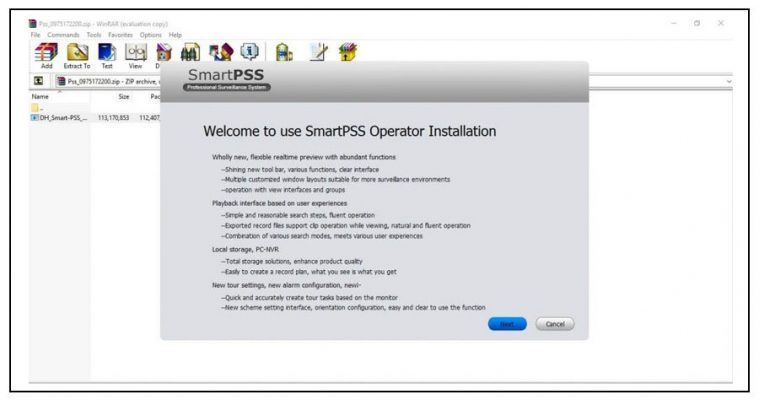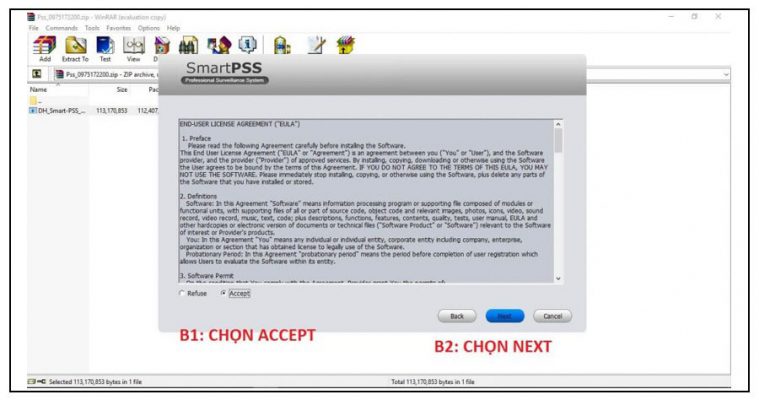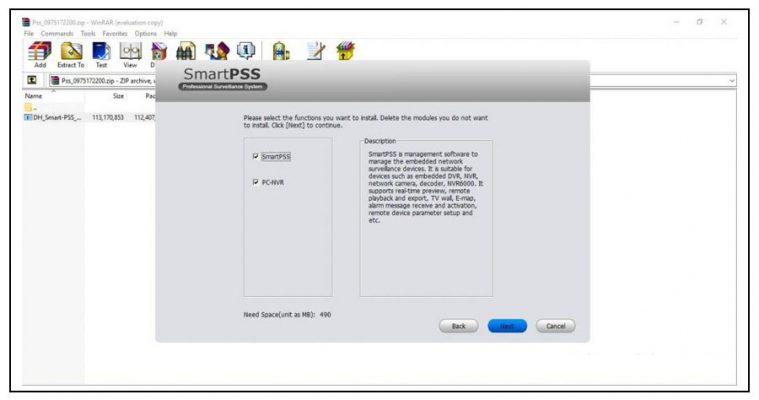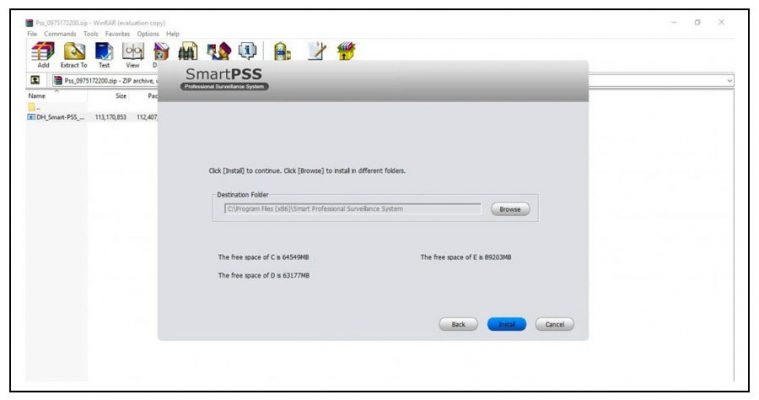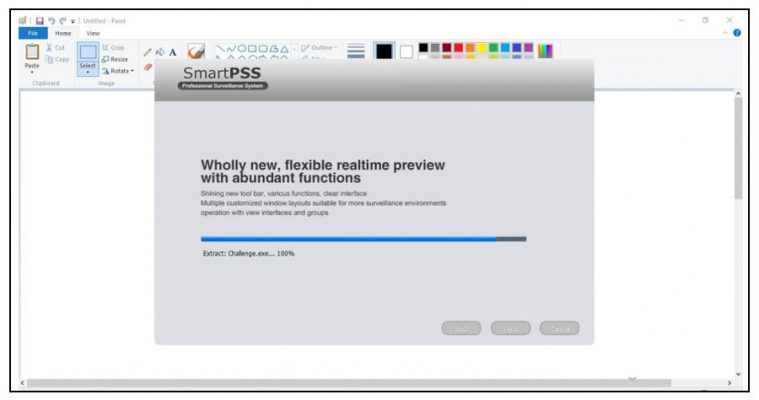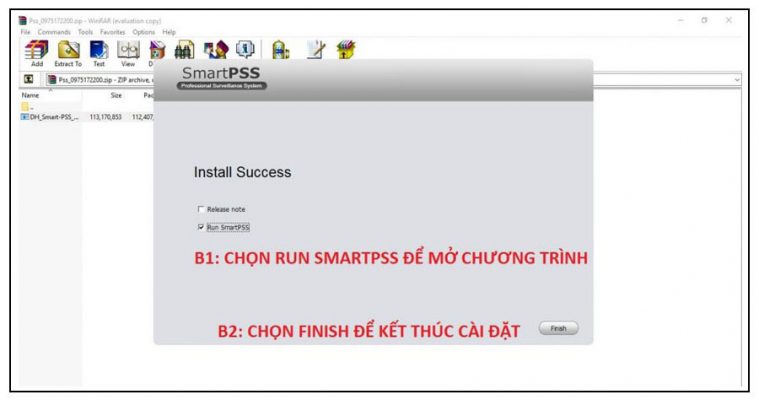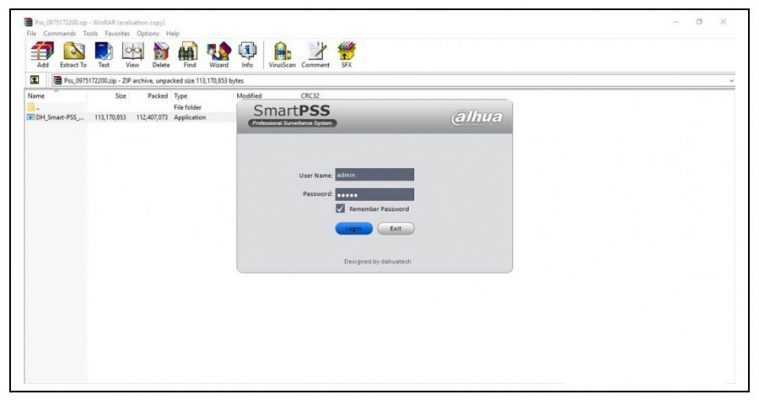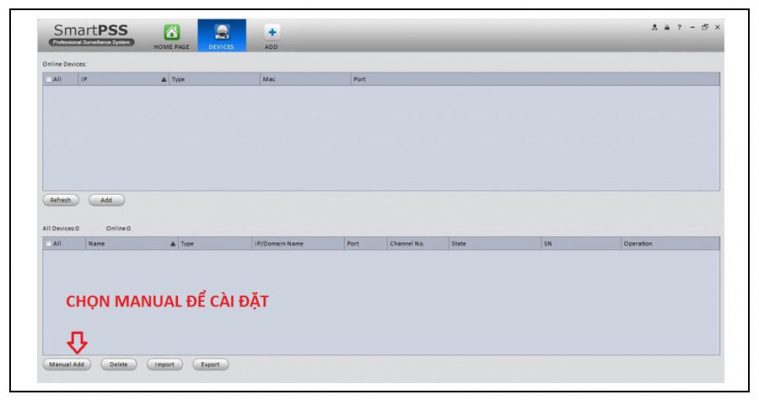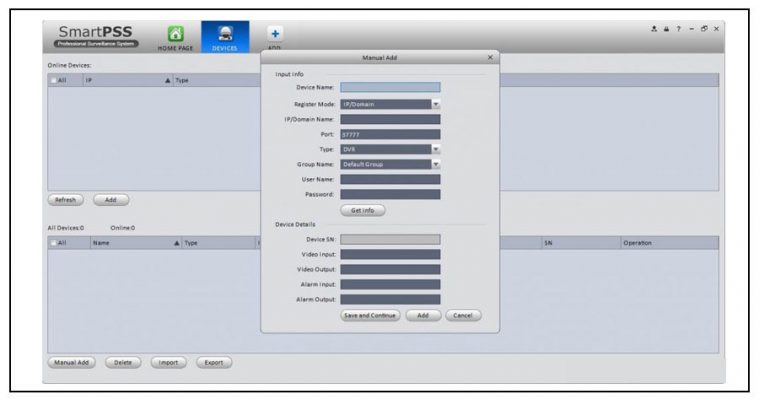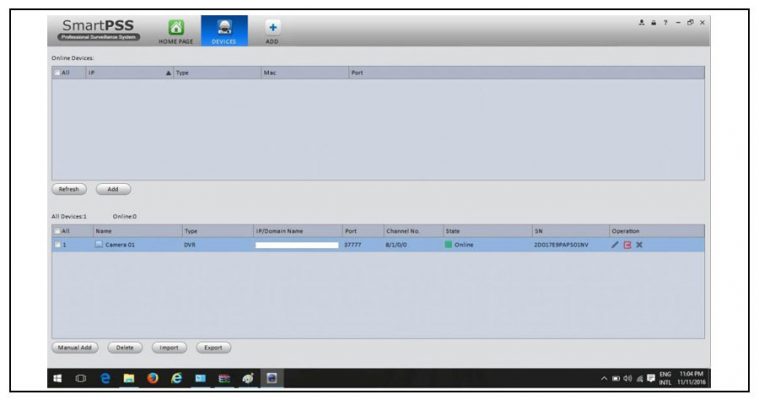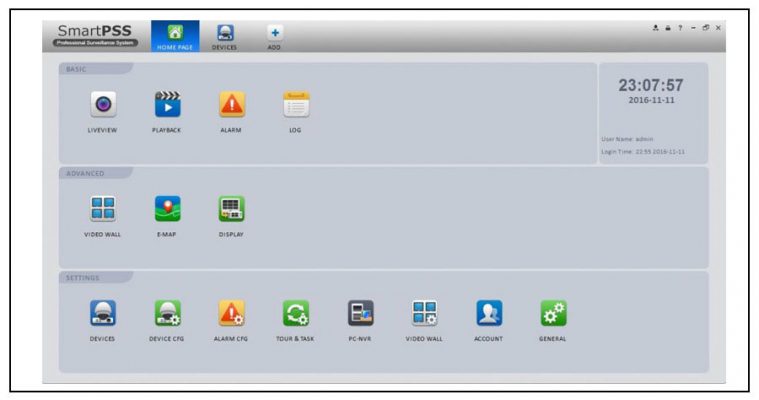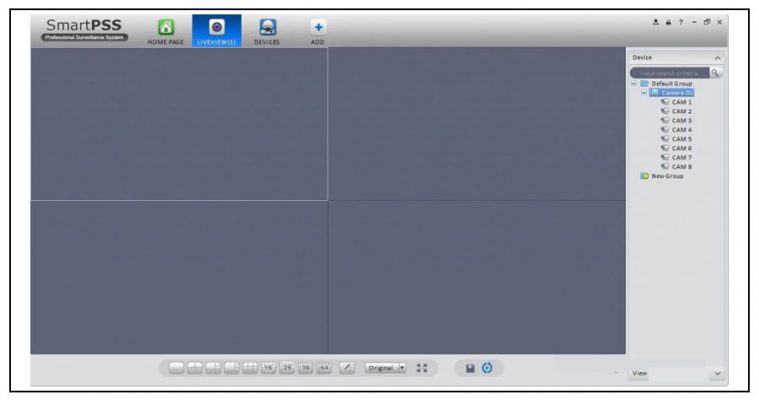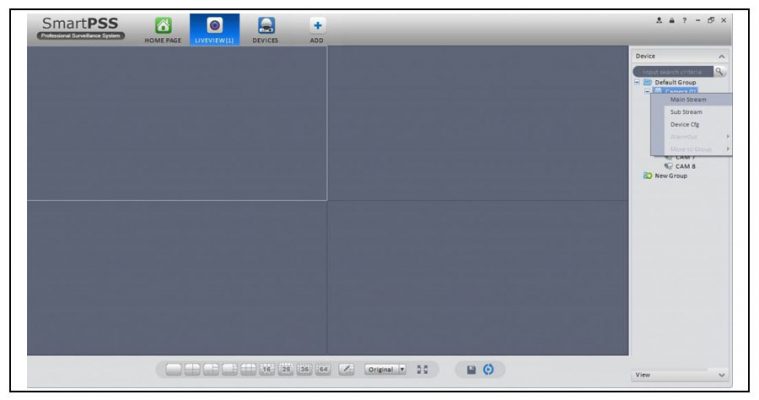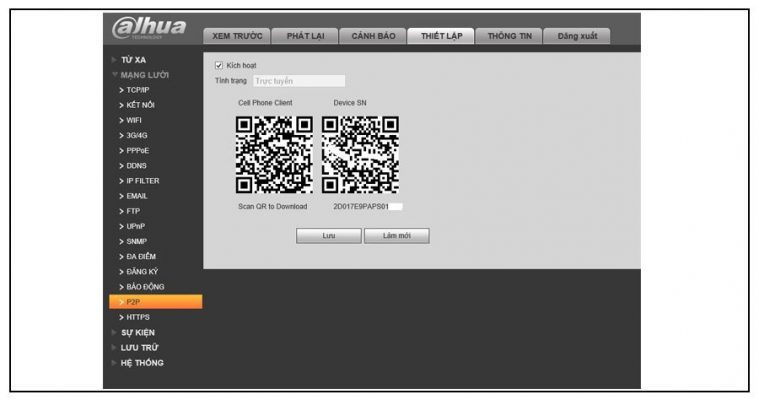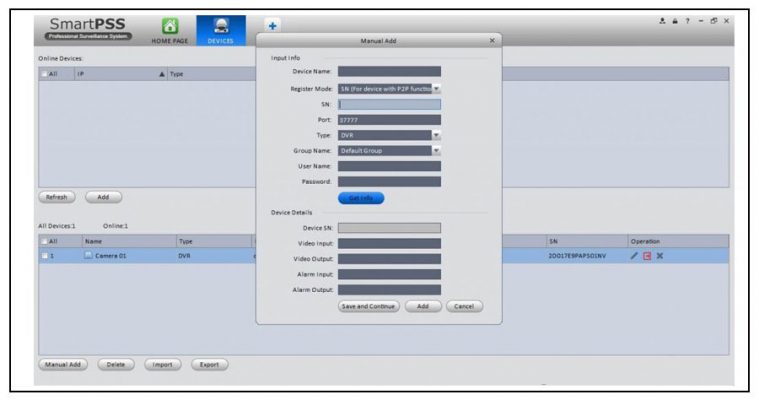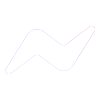Camera - Công cụ, Tiện Ích
Hướng dẫn chi tiết xem camera Dahua trên điện thoại và máy tính
Hướng dẫn chi tiết xem camera Dahua trên điện thoại và máy tính
Đăng vào ngày: 01/10/2020
Hướng dẫn chi tiết xem camera Dahua trên điện thoại và máy tính. Hướng dẫn cài đặt camera Dahua. Cấu hình camera Dahua và cách cài đặt camera Dahua ra sao? Cùng tìm hiểu ngay sau đây nhé!
Trên thị trường hiện nay thì sản phẩm camera giám sát Dahua được rất nhiều người tiêu dùng lựa chọn. Nhờ những ưu điểm và tính năng nổi bật, mẫu mã đẹp, độ bền cao. Đặc biệt là giá thành cạnh tranh so với những sản phẩm cùng phân khúc. Người dùng có thể dễ dàng xem camera trực tiếp trên điện thoại hay máy tính.
Cài đặt camera Dahua trên điện thoại – Xem camera Dahua qua điện thoại ra sao?
Cài đặt camera Dahua trên điện thoại Android/iPhone
Mỗi hãng sản xuất camera đều có phần mềm quản lý riêng để xem trực tiếp hay xem lại dữ liệu video. Với thiết bị giám sát của Dahua, người dùng cần tải phần mềm IDMSS Lite. Tùy vào hệ điều hành đang dùng mà lựa chọn cho phù hợp. Cách cài đặt camera IP Dahua thực hiện như sau:
Bước 1: Tải phần mềm xem camera về máy
Bước 2: Cài đặt camera Dahua trên phần mềm
Quốc gia: Việt Nam
Nhấn vào dấu (+) ở giữa màn hình điện thoại.
Chọn tiếp Quản lý thiết bị
Thêm thiết bị bằng cách nhấn chọn biểu tượng (+) góc trái màn hình
Chọn Địa chỉ IP/Tên miền
Lựa chọn thiết bị cùng loại với hệ thống đang dùng.
Sau đó cài đặt những thông số cần thiết:
- Cổng: 3777
- Địa chỉ: Địa chỉ này được kĩ thuật viên hướng dẫn lắp đặt camera Dahua cung cấp cho người dùng
- Tên thiết bị: Có thể đặt tùy ý
- Tên đăng nhập và password
- Xem trực tiếp và xem lại
Hướng dẫn xem camera Dahua trên máy tính nhanh nhất
Lưu ý: Hướng dẫn này chỉ áp dụng được với những thiết bị đã cài sẵn tên miền, có kết nối mạng và được Nat Port. Có thể xem camera Dahua trên điện thoại.
Bước 1: Cài đặt phần mềm SmartPSS để xem camera trên máy tính Dahua
Sau khi tải phần mềm, người dùng tiến hành cài đặt. Bấm vào phần mềm, chọn Yes để cài.
Nhấn chọn Next tiếp tục
Sau đó chọn Accept rồi chọn Next
Tiếp tục chọn Next
Và Install
Thời gian để phần mềm tự cài đặt là khoảng 1 phút
Sau khi phần mềm cài đặt, chọn Run SmartPSS. Nhấn Finish để kết thúc quá trình cài đặt
Bước 2: Hướng dẫn cài đặt xem camera Dahua trên máy tính – cấu hình
Sau khi đã cài xong, phần mềm sẽ khởi chạy, tiến hành đăng nhập
- Username: Admin
- Password: Admin
(Chọn ô Remember Password để tự động đăng nhập lần tiếp theo)
Sau khi đã đăng nhập, vào phần Devices để cấu hình, chọn Manual Add để cài đặt
Có 2 cách cài đặt là cài qua IP/Tên miền và cài qua P2P (qua Serial sản phẩm)
*Cách 1: Sử dụng IP/Domain
Điền các thông số theo mẫu sau:
Device Name: Đặt tên theo ý muốn
Register Mode: IP/Domain
IP/Domain Name: Điền tên miền đang dùng (dạng abc.dahuaddns.com). Hay địa chỉ IP của đầu ghi (mặc định của đầu ghi Dahua là 192.168.1.108)
Lưu ý: Khi sử dụng địa chỉ IP chỉ xem được ở nhà, máy tính và đầu ghi phải kết nối chung một mạng
- Port: Là Port TCP trên đầu ghi, mặc định là 37777
- Type: DVR
- Group Name: Default Group
- User Name: Tên tài khoản đăng nhập vào đầu ghi
- Password: Mật khẩu đăng nhập
Sau khi đã điền xong thông tin, bấm chọn Get Info. Nếu nhận thiết bị thì ô Device SN sẽ hiện lên số Serial sản phẩm.
Bấm Save and Continue để lưu lại cài đặt.
Chờ khoảng 1 phút để phần mềm kiểm tra hoạt động đầu ghi, hướng dẫn cài đặt đầu ghi camera Dahua. Nếu ô State Online và có màu xanh thì đầu ghi đã được kết nối. Có thể xem được hình ảnh. Nếu ô màu đỏ và Offline thì chưa kết nối được hay đầu ghi mất điện, không kết nối mạng…
Sau khi đã kết nối, bấm chọn Home Page để xem hình ảnh. Có thể sử dụng những chức năng khác như cài đặt, cấu hình thiết bị khác, xem lại…
Bấm chọn Live View để xem trực tiếp, trên góc phải chọn Default Group để hiện những camera đang hoạt động.
Sau đó, bấm chuột phải vào tất cả camera/từng camera một để xem hình ảnh. Chọn Main Stream để xem hình ảnh
*Cách 2: Cấu hình xem camera Dahua qua mạng qua P2P
Tiến hành nhập những thông số ở phần Manual Add như sau:
- Device Name: Đặt tên theo ý muốn
- Register Mode: SN (for Device with P2P function)
- SN: Điền Serial Number của sản phẩm, nằm ở nhãn của đầu thu. Hay có thể xem trong mục P2P (Thiết lập Mạng lưới của đầu ghi – Số của mã QR)
- Port: Port TCP của đầu ghi, mặc định là 37777
- Type: DVR
- Group Name: Default Group
- User Name: Tên tài khoản đăng nhập vào đầu ghi
- Password: Mật khẩu đăng nhập
Sau khi đã điền xong thông tin, bấm chọn Get Info để phần mềm nhận thông tin đầu thu. Bấm Save and Continue để hoàn tất. Các bước xem hình ảnh tương tự như trên.
Như vậy, bài viết trên đây đã hướng dẫn người dùng cài đặt xem camera Dahua trên máy tính. Cũng như cài đặt xem camera Dahua trên điện thoại bằng phần mềm IDMSS Lite.